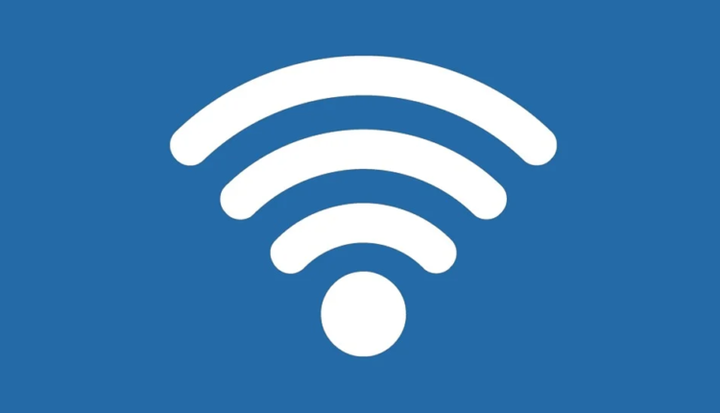Cómo usar su PC con Windows 10 como extensor de Wi-Fi
Última actualización: 4 de abril de 2019
Para solucionar varios problemas de la PC, recomendamos DriverFix: este software mantendrá sus controladores en funcionamiento, lo que lo mantendrá a salvo de errores comunes de la computadora y fallas de hardware. Verifique todos sus controladores ahora en 3 sencillos pasos:
- Descargue DriverFix (archivo de descarga verificado).
- Haga clic en Iniciar escaneo para encontrar todos los controladores problemáticos.
- Haga clic en Actualizar controladores para obtener nuevas versiones y evitar fallas en el sistema.
- DriverFix ha sido descargado por 501,404 lectores este mes.
Un extensor de Wi-Fi es un dispositivo o software dedicado, que puede repetir y también extender la señal inalámbrica. En breve, hablamos de un repetidor Wi-Fi que es extremadamente útil cuando el enrutador inalámbrico no puede proporcionar la señal tan lejos como usted desea.
Por lo general, se requiere un extensor en espacios grandes o edificios donde incluso un enrutador especializado no puede cubrir todo el espacio.
Entonces, en ese asunto, si actualmente está buscando la solución más rápida y económica, lea las siguientes líneas y aprenda a usar su propia computadora con Windows 10 como un extensor de Wi-Fi dedicado.
Por supuesto, la solución más rápida y económica no siempre es la mejor. Y ese aspecto se puede aplicar cuando detallamos las posibilidades de extender tu señal inalámbrica Wi-Fi.
Por lo tanto, lo mejor que puede hacer es comprar un repetidor por menos de $ 50 ; esto implicará instalar un repetidor de hardware que extenderá la señal existente más allá de lo que hace su enrutador actualmente. Otra forma de resolver su problema es comprando un software extensor especializado, que también cuesta alrededor de $ 50.
Pero, si desea una solución rápida y no desea pagar nada por ella, la función incorporada de Windows 10 será más que perfecta para usted. Sin embargo, a diferencia de las posibilidades de pago descritas anteriormente, la solución de Windows tiene algunas desventajas: este software de repetidor inalámbrico creará un segundo punto de acceso al que deben conectarse sus dispositivos.
Configure su PC con Windows 10 para que actúe como un extensor de Wi-Fi
Por lo tanto, no es realmente un extensor de Wi-Fi clásico, ya que se creará una nueva red de punto de acceso: esta red será diferente de la red Wi-Fi real proporcionada por su enrutador.
El nuevo punto de acceso inalámbrico tiene su propio nombre y frase de contraseña: en un lado de su casa, tendrá que conectarse a una red, mientras que en el otro lado tendrá que conectarse a otra diferente.
Crear un punto de acceso inalámbrico separado en Windows 10 para extender la señal inalámbrica es fácil. Todo lo que tienes que hacer es seguir:
- Presione las teclas de acceso rápido del teclado Win + I.
- Desde Configuración del sistema, haga clic en Red e Internet.
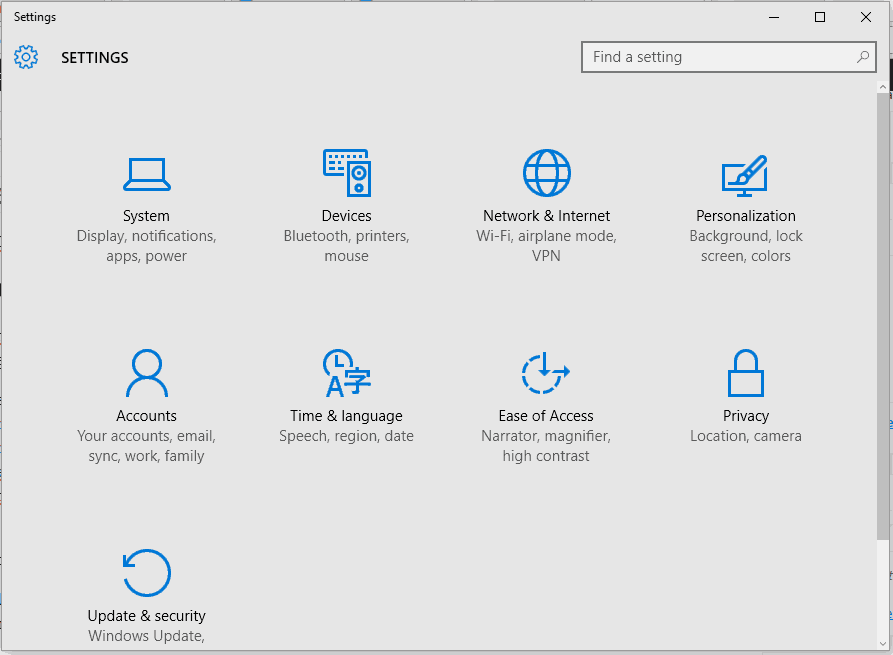
- En la siguiente ventana, desde el panel de la izquierda, seleccione la entrada del punto de acceso móvil.
- Activa la opción “Compartir mi conexión a Internet con otros dispositivos”.
- Luego, haga clic en Editar y configure un nuevo nombre de red y contraseña.
- Guarde sus cambios.
- Eso es todo.
Como ya se mencionó, este es el método gratuito en el que puede usar su computadora con Windows 10 como extensor de Wi-Fi. La otra solución consiste en comprar un software repetidor inalámbrico que pueda actuar como un repetidor inalámbrico real.
En ese sentido, Connectify podría ser la mejor opción: el software está disponible en tres planes de precios diferentes y el más barato comienza en $ 50.
Descargarlo gratis
- Ahorre ancho de banda
- Aumente el alcance de Wi-Fi
- Sin problemas de compatibilidad con Wi-Fi
- Versión gratuita disponible
Ahora sabe cómo usar su PC como extensor de Wi-Fi. También puede leer sobre los 21 extensores Wi-Fi principales para su dispositivo Windows 10, en caso de que desee comprar una solución de hardware especializada.